Печать накладной
Вы можете настроить печать накладной доставки на чековой ленте или листе А4.
Перед настройкой печати накладной убедитесь, что у вас есть готовый макет, либо создайте его.
В r_k Delivery заполните поля:
- Формат печати — выберите формат, на котором будет печататься накладная
- Лист А4 — шаблон листа А4 вы можете создать самостоятельно. Подробнее о создании шаблона читайте в статье Накладная доставки
- Чековая лента — шаблон чековой ленты r_k Delivery берет из менеджерской станции r_keeper. Подробнее о создании шаблона чековой ленты читайте в статье Накладная доставки на чековой ленте
- ID кассовой станции — укажите идентификатор кассовой станции
- Guid представления документа — укажите GUID документа.
- Печатать накладную сразу после передачи заказа на кухню — включите эту настройку, чтобы накладная на чековой ленте печаталась автоматически после передачи заказа на кухню. Поле становится доступным только при выборе чековой ленты.
Идентификатор кассы и GUID необходимо взять из менеджерской станции r_keeper.
Для ускорения работы и минимизации ошибок, вместо ручного ввода, выберите вариант из выпадающего списка.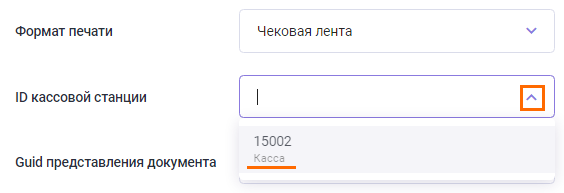
ID кассовой станции
Идентификатор кассы в r_keeper можно узнать следующим образом:
- Перейдите в менеджерскую станцию r_keeper
- Перейдите в меню Сервис > Станции и устройства
- Выберите свой ресторан
- Выберите кассовый сервер и перейдите во вкладку Кассовые станции
- Выберите кассу и перейдите в ее Свойства
- Раскройте раздел Главное и найдите поле Идентификатор. Скопируйте номер
- Вставьте этот номер в поле ID кассовой станции в системе r_k Delivery.
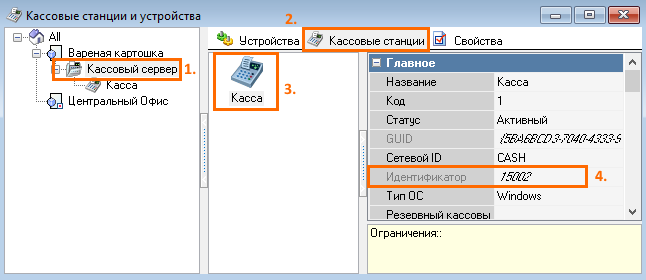
GUID документа
GUID документа в r_keeper можно узнать следующим образом:
- Перейдите в меню Настройки > Печать > Документы и Макеты
- Найдите макет, который хотите использовать для доставки
- Перейдите в его свойства и скопируйте GUID
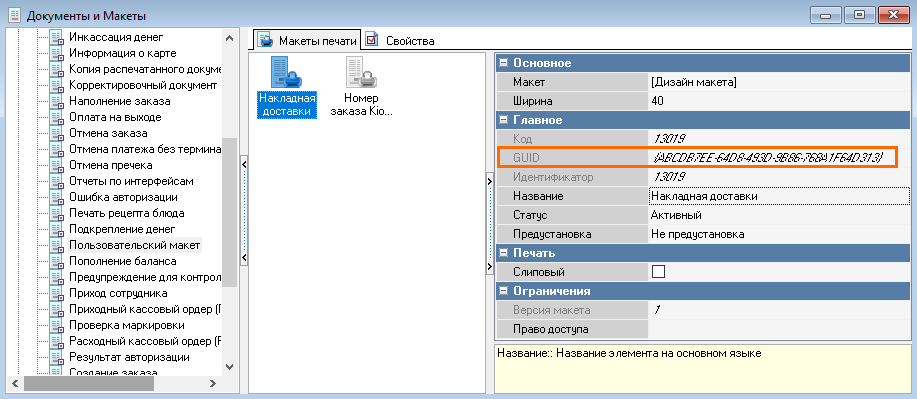
- Вставьте этот номер в r_k Delivery.
Обратите внимание: выбранный макет должен быть добавлен в схемы печати, а также для него должны быть настроены правила использования.
Для добавления макета в схемы печати:
- В менеджерской станции r_keeper перейдите в меню Настройки > Печать > Схемы печати
- Выберите группу представлений печати
- В поле Представления документов нажмите правой кнопкой мыши и выберите Добавить представление документа
- Выберите нужный макет и нажмите на кнопку ОК
- Сохраните изменения.
Теперь необходимо задать правила использования этой схемы печати. Для этого:
- В менеджерской станции r_keeper перейдите в меню Настройки > Печать > Использование схем печати
- В открывшемся окне в левом поле выберите группу представления документов
- В правом поле — правила использования. Для корректной работы схем печати для накладных доставки убедитесь в отсутствии ограничений в частности по столу, категории заказа, типу заказа
- Сохраните изменения.
Теперь выбранный макет будет корректно работать для накладной доставки.
Добавление номера заказа в макет
Для добавления внешнего номера заказа из системы r_k Delivery в макет:
- В меню менеджерской станции r_keeper перейдите Настройки > Настройка > Расширенные свойства
- Выберите группу Свойства для заказов
- Нажмите по полю Типы расширенных свойств правой кнопкой мыши и выберите Новый тип расширенных свойств
- Задайте название и системное имя — extordername
Обратите внимание на регистр: системное имя и название должны быть написаны строчными буквами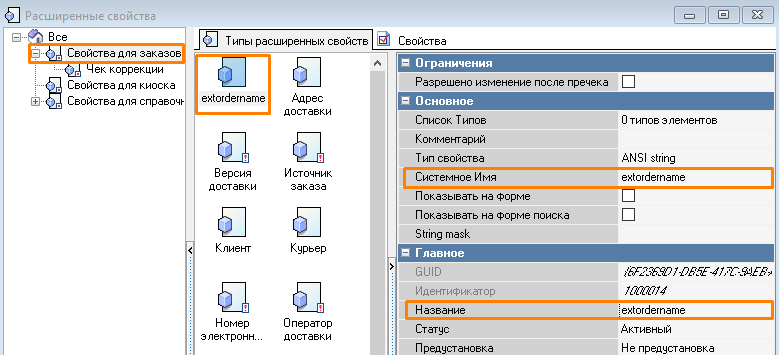
- Сохраните изменения.
Готово, теперь расширенное свойство доступно для выбора в макете под именем [Orders.extordername].
При отсутствии свойства extordername, в накладной на чековой ленте вместо номера заказа будет отображена ошибка.